如何轻松备份 Android 设备上的联系人
保护联系人安全是使用 Android 设备时最重要的事项之一。无论您是更换手机、恢复出厂设置,还是仅仅想避免意外丢失,可靠的备份都能确保您宝贵的联系信息保持完整。幸运的是,您可以使用本指南轻松备份 Android 设备上的联系人,其中包含 5 种可靠的方法。快来获取解决方案吧!
第 1 部分:如何通过 VCF 备份 Android 上的联系人
“如何在 Android 手机上备份我的联系人?”实际上,VCF(vCard 文件)格式是存储联系人信息的标准格式。这种方法很棒,因为它会创建一个单独的文件,您可以轻松地将其传输并保存到任何地方——手机内部存储空间、电脑或云存储。
要通过导出到 VCF 来备份 Android 联系人:
在 Android 手机上打开“通讯录”应用,然后点击菜单图标(通常是三个垂直点或三条水平线)。
选择“管理联系人”。然后找到“导入/导出联系人”之类的选项。
选择“导出联系人”>“内部存储”>“导出”。你的手机会创建一个.vcf文件,通常命名为contacts.vcf,并将其保存到你的内部存储中。
第 2 部分:如何通过 iReaShare Android Manager 备份 Android 联系人
如果您需要更全面的备份解决方案,尤其是想要备份特定联系人并管理照片和消息等其他数据, iReaShare Android Manager将会非常实用。使用此软件,您可以在电脑上预览 Android 联系人,并有选择地将联系人导出到电脑进行备份。您还可以一键备份和恢复所有联系人。
iReaShare Android Manager的主要功能:
* 轻松将 Android 联系人备份到计算机。
* 允许您在备份之前预览和选择联系人。
* 一次性备份所有联系人,并从备份中恢复联系人。
* 将您的联系人保存为 CSV、VCF、HTML、XML 和 BAK 文件。
* 使您能够编辑当前联系人、删除不需要的联系人以及添加新联系人。
* 备份 Android 照片、视频、音乐、消息等。
* 支持大多数 Android 设备,包括三星 Galaxy、OnePlus、OPPO、Tecno、Vivo、itel、Honor、小米、TCL 等。
下载 iReaShare Android Manager。
下载 Win 版下载Mac 版
要备份 Android 联系人:
在电脑上下载并安装 iReaShare Android Manager。然后启动该软件,并使用 USB 数据线将 Android 手机连接到电脑。
您可能需要在手机上启用 USB 调试,以允许该软件访问您的数据。请按照程序屏幕上的说明进行操作。
手机连接后,导航到软件界面中的“联系人”部分。选择要备份的联系人,或选择所有联系人。点击“导出”按钮,然后选择计算机上的某个位置将联系人保存到电脑上。
提示:如果您想一键备份您的联系人和更多数据,您可以单击“超级工具包”使用“备份”功能。
第 3 部分:如何通过 Google 帐户备份 Android 联系人
对于大多数 Android 用户来说,这是最常见、也可以说是最简单的方法。通过将联系人与您的 Google 帐户同步,它们会自动备份到云端,并可在您登录的任何设备上访问。
以下是通过 Google 帐户在 Android 上备份联系人的方法:
转到手机的“设置”应用,向下滚动,然后点击“帐户”或“帐户和备份”。
选择您的 Google 帐户,点击“帐户同步”或“同步帐户”。如果您尚未在 Android 手机上添加 Google 帐户,请点击“添加帐户”。
确保“通讯录”开关已打开。现在,只要您的手机连接到互联网,您的通讯录就会自动同步到您的 Google 帐户。
提示:要恢复它们,只需在新设备上登录同一个 Google 帐户,您的联系人就会自动重新出现。
第 4 部分:如何通过 SIM 卡在 Android 上保存联系人
为了快速轻松地备份有限数量的联系人,您可以将它们直接保存到 SIM 卡。如果您要换手机并且无法访问互联网,此方法非常有用。顺便说一句,并非所有 Android 手机都支持将联系人导出到 SIM 卡。
要将电话号码备份到 Android 上的 SIM 卡:
打开手机上的“通讯录”应用,点击菜单图标。然后选择“管理联系人”。
选择“导出联系人”,然后选择“ SIM卡”。
然后勾选您想要的联系人,并点击“完成”。
阅读更多:想要在 Android 设备上同步 Outlook 联系人?那么您可以使用这 4 种解决方案。
第 5 部分:如何通过 Easy Contacts Backup & Restore 在 Android 上获取联系人备份
如果您更喜欢使用专门的应用直接在手机上管理备份,Google Play 商店中有很多选择。Easy Contacts Backup & Restore 就是一个很好的例子,它是一款用户友好的应用。
以下是使用此应用备份 Android 联系人的方法:
前往 Google Play 商店,搜索 Easy Contacts Backup & Restore。然后在你的安卓设备上安装该应用。
打开应用程序并授予其访问联系人的必要权限。然后创建一个帐户。
点击“立即备份”按钮。该应用程序会创建你的联系人备份文件(通常为 VCF 格式),并将其保存到手机存储空间或 Google Drive 等云服务中。
第6部分:有关Android联系人备份的常见问题
Q1:如何检查我的联系人是否已备份?
这取决于您使用的备份方法。
如果您通过导出到 VCF 来备份您的联系人,您可以前往文件管理器检查是否有 VCF 文件。如果您通过 Google 帐户备份联系人,请前往“设置”>“Google”>“备份”>“帐户同步”,并确保“通讯录”已启用。您也可以在浏览器上登录 Google 通讯录查看已同步的联系人。如果您通过 iReaShare Android Manager 备份联系人,请确保您的联系人已保存为 VCF、CSV、HTML 或您在计算机上选择的其他格式。顺便提一下,它的默认备份位置是 C:\User\Administrator/Documents/iReaShare Android Manager,或者您也可以选择一个您喜欢的文件夹来保存联系人。
Q2:换了新的安卓手机,联系人还能恢复吗?
是的,当您换用新的 Android 手机时,您可以:
将 VCF 文件复制到其中,然后使用“联系人”应用程序导入联系人。将相同的 Google 帐户添加到新手机以同步您的联系人。使用 iReaShare Android Manager 上的恢复功能一次性恢复所有联系人。
Q3:我可以只备份特定的联系人吗?
是的,您可以使用 iReaShare Android Manager 选择所需的联系人并将其保存到电脑上。但是,如果您使用 Google 帐户或将联系人导出为 VCF 格式,则无法仅备份特定联系人,因为许多 Android 设备不支持联系人选择。
结论
在 Android 上备份联系人对于避免丢失重要联系至关重要。现在,您有 5 种有效可靠的方法来备份 Android 手机上的联系人。如果您想直接备份到手机,可以将联系人导出为 VCF 文件。但如果您想更安全地备份,请使用iReaShare Android Manager将联系人备份到电脑上。该软件也支持管理联系人和其他数据。